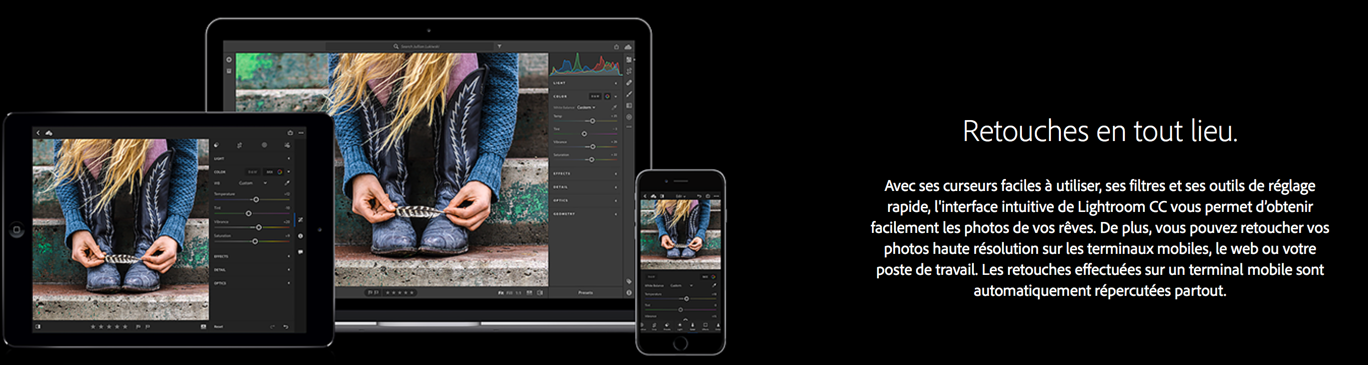Non, mais comment voulez-vous que j’écrive des articles si «?ON?» me sort des mises à jour de l’un de mes programmes préférés et que je dois le découvrir, et même intégrer son petit frère qui nous montre de bien jolies choses, à peine on joue avec lui!
C’est que c’est toute une manière de voir le stockage d’images qu’il faut revoir avec ce que nous propose Adobe depuis mercredi!
Encore heureux que je sois en vacances!
Suite à mon article d’hier, j’ai d’abord décidé de continuer à essayer Lightroom CC et d’en remettre une petite couche à propos de ce logiciel qui me plaît à première vue beaucoup, voire même de vous faire découvrir le programme.
J’ai donc commencé par regarder, à comparer, de passer de LR CC à LR Classic CC, même si c’est déconseillé par Gilles sur une même machine.
Et je dois dire que je suis tout émoustillé par le nouveau logiciel d’Adobe.
Certes, vous le savez si vous avez lu cet article ou celui-ci ces derniers mois, je suis conquis par le concept de Lightroom Mobile, qui permet de voir et de travailler ses photos
- depuis le Mac avec mes images sur un disque externe
- depuis les iPhone et iPad
- depuis l’interface Web
- et maintenant depuis le Mac, sans forcément stocker ses images sur le disque dur, et sans passer par le Web, grâce à Lightroom CC.
L’apport de Lightroom CC sur ce dernier point est tout à fait impressionnant en matière de stockage et de travail sur les images.
Lightroom CC, vos images sont dans le nuage
Le principe de Lightroom CC, c’est de faire en sorte que vos images n’encombrent plus vos disques durs, et que les originaux se trouvent sur le Cloud d’Adobe.
Tout est dans le nuage d’Adobe, alors que jusqu’alors, ce n’étaient que les aperçus qui s’y trouvaient. Les originaux retouchés sur les devices ou sur le Web n’étaient modifiés en réalité que lorsqu’on lançait Lightroom Classic CC, avec lesdits originaux toujours sur les disques durs de nos machines.
Maintenant, même s’il est possible de garder des fichiers locaux avec Lightroom CC et également avec Lightroom Classic, cela n’est plus vraiment nécessaire.
Seul souci: il faut une connexion Internet, si possible de qualité.
L’import, hyper rapide
J’ai fait quelques tests: l’import dans Lightroom CC est incroyablement rapide. Je ne sais pas quand se fait le passage des photos vers le cloud, mais ce qui frappe, c’est que les images sont immédiatement affichées dans la fenêtre d’accueil du logiciel, et l’on peut zoomer en taille réelle quasiment tout de suite.
L’immédiateté est tout simplement impressionnante avec ce logiciel, j’imagine que je travaille sur des aperçus dynamiques, le fichier original étant dans le Cloud lorsque j’importe mes images dans le logiciel.
Notez que lorsqu’on ouvre le Lightroom Classic, nous retrouvons bien nos images, c’est tout de même assez étonnant.
Je sens que, sauf pour certaines modifications encore impossibles sur ce Lightroom CC, je vais me passer de plus en plus de Lightroom Classic CC, même si ce dernier est devenu bien plus véloce.
Mais, oh surprise!
Oui, surprise: je regarde mes photos dans Lightroom CC en mode «?Grille de carrés?», et je repère des petites icônes rondes striées.
Je passe le curseur dessus et…
Cela signifie que je peux bien évidemment les utiliser sur Lightroom CC, mais que si je veux que mes images soient stockées sur le Web pour les utiliser pleinement de partout, et aussi pour les sauvegarder, je dois convertir mon catalogue Lightroom Classic vers Lightroom CC.
Je suis allé voir comment pratiquer ici.
Première étape, chercher les photos manquantes.
Je me dis que de dois peut-être en avoir au maximum une centaine: j’en avais 41’123.
Un peu moins de la moitié de mes photos à double dans le catalogue donc.
Cela provient d’une manière de faire que j’avais à l’époque, à savoir tout passer en JPEG pour profiter d’un autre service dans le cloud dans un deuxième catalogue.
J’ai dû faire une erreur à ce moment, rien de grave, j’ai retiré tous les doublons.
Et puis j’ai lancé la migration, après avoir suivi les étapes demandées.
Il faut bien comprendre que vous avez tout avantage à commencer cette opération quand vous avez du temps, parce que l’opération va en prendre… du temps justement!
Voyez les zones de dialogue que nous devons franchir après avoir choisi «?Fichier->Migrer le catalogue?» dans l’application «?Lightroom CC?» (étonnamment d’ailleurs, je me voyais faire cela dans la version «?Classic?»):
Vous devrez choisir le catalogue que vous voulez migrer parmi ceux que vous propose Lightroom (je n’ai pas de capture d’écran pour cette étape).
Arrivé à cette étape, bang, premier problème!
Je n’ai que 100 Gb d’espace (content de l’apprendre), et il m’en faut au minimum 944.
Bon, je suis le lien et je passe mon forfait à 2 Tb, puisque je suis sur le point de passer le TB.
Je me dis que je vais pouvoir continuer le processus!
Ben non, tout est à recommencer.
J’ai donc recommencé le processus qui prend tout de même bien 30 minutes pour arriver au message d’erreur, et malheur, je suis tombé sur un nouveau message d’alerte:
Et moi, grand bobet, je lis mal, et je crois que le logiciel ne comprend pas que j’ai mis à jour mon espace disque.
Je redémarre tout mon Mac, et repars dans une migration qui échoue sur le même problème.
Purée, ça commence à bien faire!
Et là, je lis attentivement: le programme a besoin d’un TB d’espace disque pour pouvoir copier les fichiers AVANT qu’ils ne soient migrés sur le Cloud.
Mais purée, tu crois que j’ai 1 Tb à libérer sur mon Mac qui n’en a que… 1 en tout?
Bon.
J’ai pris un de mes disques durs de 2 Tb et j’ai indiqué à Lightroom CC qu’il utilise celui-ci pour le stockage local, comme indiqué ici.
Et j’ai relancé la chose.
Au bout de trente minutes un peu tendues, je vois ça:
Et ça repart de plus belle.
Eh bien voilà, j’en suis là.
Au moment où je termine cet article, je suis à 49 % de la migration effectuée.
On avance gentiment de 2 % de l’heure, et il me semble évident que ladite migration ne doit surtout pas s’interrompre, et là, je pense qu’il me reste pour une trentaine d’heures à attendre.
Heureusement, je peux toujours utiliser le Mac, mais pas Lightroom CC, et je préfère ne même pas essayer d’aller emberlificoter le processus en ouvrant Lightroom Classic.
Je vous tiens au courant dans la journée de l’avancement des travaux, mais vous êtes prévenu: si vous vous lancez dans cette migration (je suis persuadé qu’elle est importante pour le futur), prévoyez du temps, surtout si vous avez un portable.
Parce que je ne suis pas sûr qu’au stade où j’en suis, tout ne soit pas fichu si la migration s’interrompt, puisqu’il n’est possible de faire cette opération qu’une seule fois.
MAJ 1: 8 heures 30 du matin, je me lève et descend un peu anxieux.
Je déverrouille mon Mac et:
Avec le journal suivant:
Mais je vois bien le disque externe continuer à tourner comme un malade.
Et je vois aussi des vignettes avec un petit rond bleu non complété m’indiquant que le chargement est en cours.
Regardons la charge processeur:
Oui, ça bosse.
Et la charge réseau:
Et où en est-on alors?
Pour savoir où j’en suis, il faut cliquer sur le petit nuage en haut de la fenêtre à droite.
Je ne peux pas vous prendre une capture d’écran du moment où la fenêtre s’ouvre, ça fait planter mon logiciel de capture, et lorsque j’utilise le raccourcis du système, il ne peut pas capturer la fenêtre popup… (Voir MAJ de 10h, problème réglé).
Il me reste 41’500 photos à synchroniser, je pense qu’il n’a a plus de problème, et que si je dois arrêter Lightroom CC, il sera capable de reprendre la synchro.
Mais même si je vous aime bien, et que ce serait bon pour vous de le savoir quand ce sera votre tour, vous me permettrez de ne rien toucher.
C’est bon là, j’ai mon chargeur branché, je vais laisser faire.
MAJ de 10 h:
Finalement, ça me titillait, j’ai fait le test.
J’ai quitté Lightroom CC (donc après la fin de la migration, voir mise à jour de 8h30), alors que les images sont en pleine synchronisation, redémarré mon Mac, et, bonheur intense, la synchronisation a repris sans problème.
Et je vois que mon Snagit est à nouveau fonctionnel.
Je vous montre les captures que je n’ai pas pu faire avant:
Et vous?
Vous avez migré?
Ou tout au moins essayé ce nouveau logiciel?